Как использовать Outlook.com в качестве бесплатного почтового сервера для вашего домена
Разное / / February 19, 2022

Каждому веб-сайту нужен адрес электронной почты. Будь то для контактов или просто как профессиональный и «официальный» адрес, связанный с доменом. Или, может быть, у вас есть участники вашего сайта, которые хотели бы иметь личный контактный адрес. Независимо от ваших намерений, Outlook.com предлагает бесплатное решение. Вы можете создать множество учетных записей электронной почты для любого домена и входить в них через веб-клиент Outlook или любое другое клиентское программное обеспечение для настольных компьютеров, как если бы вы использовали личную учетную запись электронной почты.
Чтобы настроить учетную запись электронной почты Outlook.com с вашим доменом, сначала необходимо подтвердить, что домен принадлежит вам, чтобы его можно было изменить. Это делается в несколько шагов, которые мы объясним ниже. После периода ожидания вы сможете войти в новую учетную запись и начать отправлять и получать почту.
Как настроить доменную почту с Outlook.com
Шаг 1: Посетите эту ссылку настроить Outlook.com для вашего домена.

Введите ваше доменное имя, исключая http://www. а затем выберите первый вариант пузыря, чтобы Настроить Outlook.com для моего домена.
Шаг 2: Продолжайте назначать администратора домена этой новой учетной записи. Это можно сделать, войдя в существующую учетную запись Microsoft или создав новую.

Мы выберем первый вариант, чтобы использовать существующую учетную запись. Страница будет перенаправлена на обычный экран входа в систему.

Шаг 3: Следующим шагом является подтверждение права собственности на домен (в данном случае GuidingTech.com), чтобы Outlook знал, что вы можете использовать домен с его службой.

Примечание: Мы собираемся использовать GoDaddy.com, чтобы продемонстрировать такую проверку, используя сведения, которые Outlook предоставляет по мере необходимости для выполнения этой задачи. Следующие шаги будут различаться в зависимости от используемой вами услуги хостинга.
В настройках своего аккаунта найдите раздел для Файл зоны DNS, или что-то похожее по названию. Мы собираемся выбрать Редактировать в этом разделе, чтобы мы могли внести изменения, которые требует Outlook.

Единственным обязательным шагом проверки является запись MX. Эта запись представляет собой длинную строку рядом с MX-сервер раздел, как на этом изображении. Нам также понадобятся несколько других значений, содержащихся здесь:

Вернувшись к настройкам домена, мы нажмем Быстрое добавление в GoDaddy, чтобы добавить необходимую информацию. Добавить приоритет номер, указанный в Outlook, а также Хозяин имя и MX-сервер нить.

Если есть возможность время жизни (Время жить), заполните и это. Наш был бы 1 час, как говорится в Outlook.

Сохраните изменения с помощью кнопки в правом верхнем углу с надписью Сохранить файл зоны. Подтвердите с подсказкой.

Внесение изменений может занять от 1 до 48 часов.
Шаг 4: Чтобы гарантировать установление доверия с почтовым сервером и доменом, мы вернемся в Outlook и найдем Доверие к серверу раздел, чтобы узнать, что необходимо для создания записи TXT.
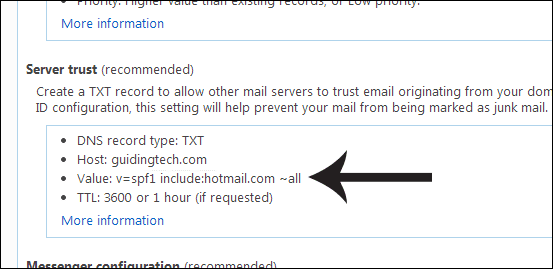
Введите данные записи TXT в GoDaddy в поле текст раздел записи.

Сохраните и подтвердите изменения.
Шаг 5: По истечении подходящего времени для завершения проверки вы можете убедиться в этом, нажав кнопку Обновить кнопку обратно на странице настроек домена в Outlook. Статус изменится на Активный когда почтовый сервер готов к использованию.

Шаг 6: Теперь вы можете добавлять учетные записи на сервер, чтобы создавать индивидуальные адреса электронной почты. Доступ к вашему домену по этой ссылке и нажмите Аккаунты участников сбоку страницы. Выбрать Добавлять кнопку, чтобы начать добавление новой учетной записи.

То Название аккаунта значение раздела приводит к: [электронная почта защищена].Так что в нашем примере результат ввода Джон будет адрес электронной почты [электронная почта защищена]. Заполните остальную информацию для учетной записи и установите последний флажок, чтобы требовать смены пароля при первом входе в систему.

Примечание: Вы можете добавить до 50 учетных записей электронной почты в свой домен с помощью Outlook.
Каждая учетная запись будет отображаться в Аккаунты участников раздел, чтобы легко отредактировать или удалить его.
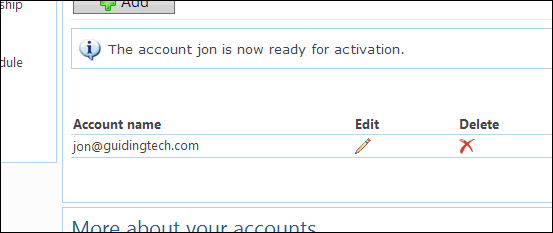
Шаг 7: Убедитесь, что учетная запись работает, войдя в систему с адресом в Outlook. по этой ссылке или добавление адреса в клиентскую программу на iOS-устройство или рабочий стол. Вам будет предложено еще раз подтвердить свой пароль и задать контрольный вопрос и ответ для восстановления учетной записи в случае забытого пароля.

Заключение
Приятно иметь бесплатный сервис, который может доставить много адресов. Как вы заметили, настройка довольно проста и быстра. Единственным побочным эффектом является то, что ожидание проверки может занять несколько дней. Однако тот факт, что вы получаете до 50 учетных записей бесплатно, замечателен, особенно для небольших компаний или частных лиц.
Последнее обновление: 03 февраля 2022 г.
Вышеупомянутая статья может содержать партнерские ссылки, которые помогают поддерживать Guiding Tech. Однако это не влияет на нашу редакционную честность. Содержание остается беспристрастным и аутентичным.



